你有没有发现,手机里的空间越来越不够用了?尤其是安卓系统的小伙伴们,是不是总感觉存储空间不够用,但又不知道怎么查看呢?别急,今天就来手把手教你如何查看安卓系统空间,让你的手机空间管理得井井有条!
一、通过设置查看
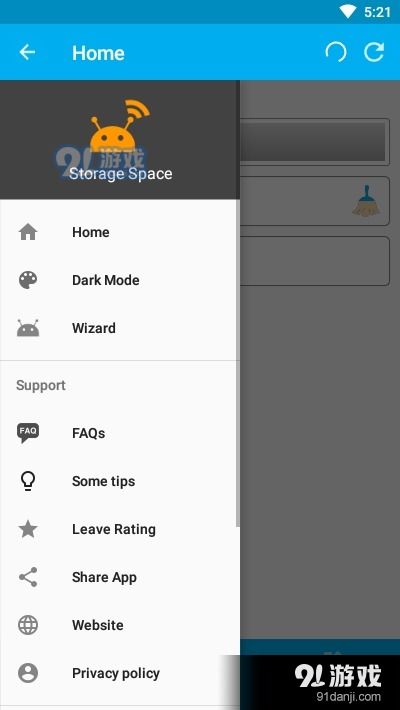
1. 进入设置:首先,打开你的安卓手机,找到并点击“设置”图标,它通常位于手机屏幕的下方或主屏幕上。
2. 找到存储选项:在设置菜单中,向下滚动,找到并点击“存储”或“存储与USB”选项。
3. 查看存储空间:进入存储选项后,你将看到当前存储空间的详细信息,包括总空间、已用空间和可用空间。
4. 查看应用占用空间:在存储信息页面,你可以看到“内部存储”或“设备存储”的选项,点击进入后,会看到所有安装的应用程序及其占用的空间。
5. 管理应用空间:点击某个应用,你可以看到该应用的详细信息,包括安装包大小、缓存大小等。如果你发现某个应用占用了大量空间,可以选择“卸载”或“清除缓存”来释放空间。
二、通过文件管理器查看
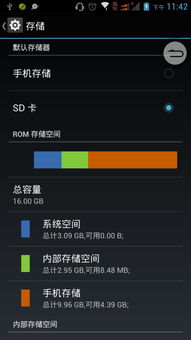
1. 下载文件管理器:如果你的手机没有内置文件管理器,可以在应用商店下载一个,如“文件管理器”、“ES文件浏览器”等。
2. 打开文件管理器:找到并打开你下载的文件管理器应用。
3. 浏览文件:在文件管理器中,你可以看到手机内的所有文件和文件夹,包括图片、视频、音乐、文档等。
4. 查看文件大小:点击某个文件或文件夹,查看其大小。这样,你就可以大致了解哪些文件或文件夹占用了大量空间。
5. 删除或移动文件:如果你发现某个文件或文件夹占用了大量空间,可以选择删除或移动到其他存储设备。
三、通过第三方应用查看
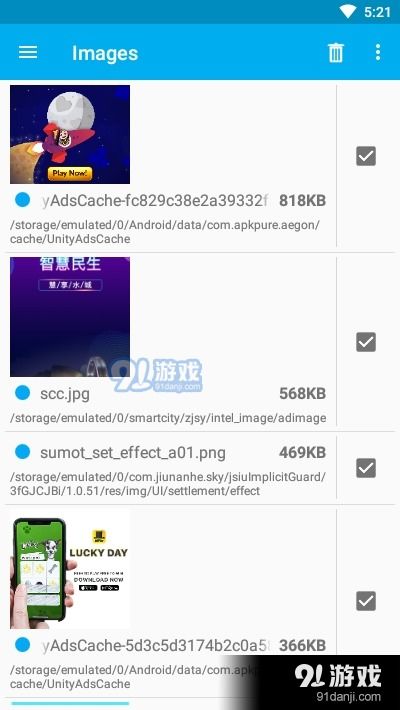
1. 下载空间查看应用:在应用商店搜索“空间查看器”、“存储分析”等关键词,下载一个空间查看应用。
2. 打开应用:找到并打开你下载的空间查看应用。
3. 分析存储空间:应用会自动分析你的手机存储空间,并显示占用空间最大的文件或文件夹。
4. 清理空间:根据应用的分析结果,你可以选择删除或移动文件来释放空间。
四、注意事项
1. 定期清理:为了保持手机空间充足,建议定期清理手机,删除不必要的文件和应用。
2. 备份重要数据:在删除文件或应用之前,请确保备份重要数据,以免丢失。
3. 选择合适的存储设备:如果你的手机存储空间不足,可以考虑购买一个外部存储设备,如U盘、SD卡等。
4. 优化应用设置:有些应用会自动下载大量缓存,你可以进入应用设置,关闭自动下载缓存的功能。
通过以上方法,相信你已经学会了如何查看安卓系统空间。现在,就动手清理一下你的手机吧,让它焕然一新!
